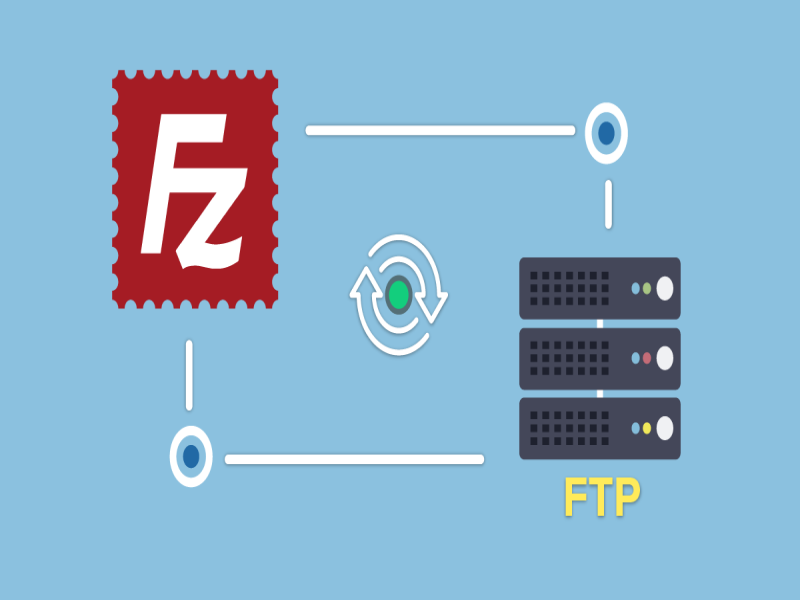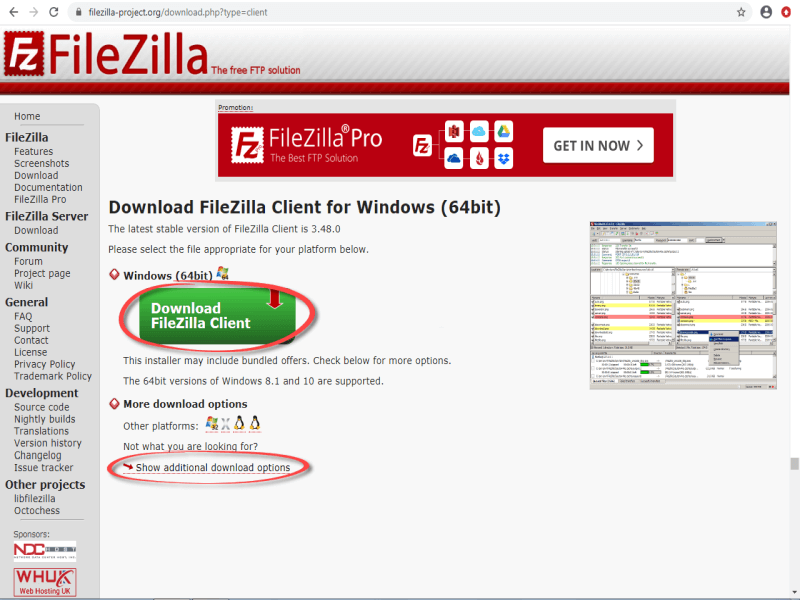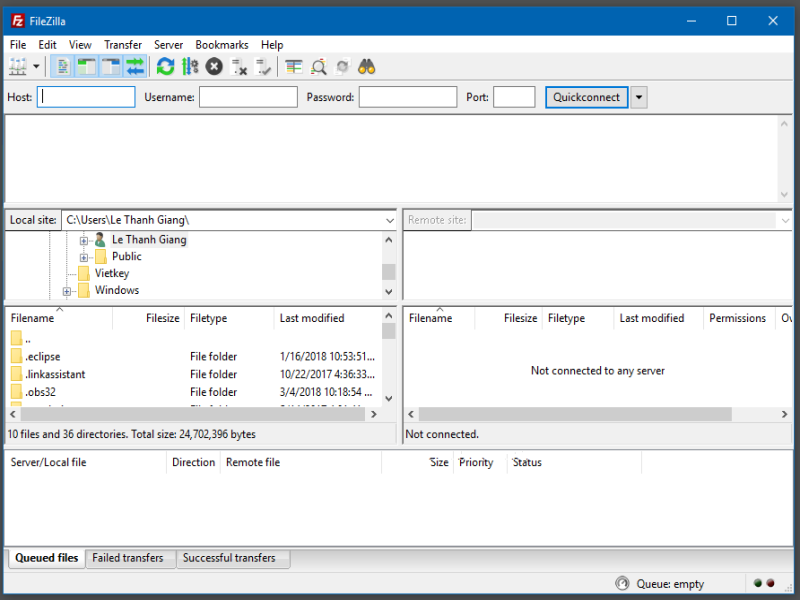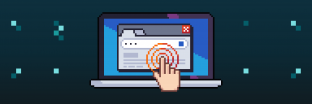FileZilla là một phần mềm được sử dụng trong việc truyền dữ liệu và các tệp tin. Nếu bạn chưa sử dụng công cụ này thì chắc chắn bạn đã bỏ lỡ những tiện ích và tính năng vượt trội của FileZilla. Đây là một công cụ hữu ích với những thao tác vô cùng đơn giản nhưng mang lại hiệu quả cao phục vụ tốt cho công việc của bạn. Mời bạn đọc cùng theo dõi bài viết hôm nay để hiểu thêm về công cụ này cũng như cách sử dụng trong thực tế.
Giới thiệu chung về FileZilla
FileZilla là gì?
FileZilla là một phần mềm hỗ trợ truyền các dữ liệu trên máy tính cá nhân với máy chủ web thông qua việc kết nối internet bằng giao thức có tên là FTP. FileZilla gồm có hai thành phần là FileZilla Server và FileZilla Client.
Giao thức FTP là gì?
Giao thức FTP là giao thức giúp bạn trao đổi tập tin từ máy tính cá nhân lên máy chủ. FTP là từ viết tắt của cụm từ File Transfer Protocol. FTP có thể được hiểu là giao thức chuyển đổi tệp tin và nó hỗ trợ cho các hoạt động của FileZilla.
Các tính năng của FileZilla
FileZilla là phần mềm mã nguồn mở và sử dụng trên giao thức FTP có nhiều tính năng nổi bật, hỗ trợ truyền tải các tệp thông tin lớn một cách vô cùng dễ dàng và nhanh chóng. Phần mềm mã nguồn mở FileZilla có những tính năng cụ thể như sau:
- FileZilla có giao diện cũng như cấu hình rất đơn giản và dễ sử dụng.
- Phần mềm có hỗ trợ tương thích với nhiều hệ điều hành khác nhau như Windows, Linux, Mac OS,...
- Hỗ trợ giao thức mạng mới nhất là IPv6.
- Sử dụng nhiều ngôn ngữ khác nhau với tổng cộng khoảng 47 ngôn ngữ phổ biến.
- Có tính năng Filenamefilter tức là tính năng chèn link Filename filter.
- Cho phép người dùng tạo ra một danh sách các tài khoản FTP với kiểu dữ liệu kết nối như Host, Username.
- Hiển thị thông tin từ máy tính cá nhân tới máy chủ một cách chi tiết thông qua khung message.
- Tích hợp các tính năng so sánh hai thư mục khác nhau với công cụ Directory comparison.
- Tạo mật khẩu riêng cho các file bảo mật.
- Đồng bộ giữa Server Hosting và máy tính của cá nhân.
Ưu điểm và nhược điểm của FileZilla
Ưu điểm của FileZilla là gì?
Sử dụng FileZilla mang đến cho bạn nhiều tiện ích ưu việt. Sau đây là những ưu điểm mà bạn chắc chắn sẽ ấn tượng khi sử dụng FileZilla:
- Phần mềm FileZilla được cung cấp miễn phí, có chất lượng tốt và được đánh giá cao.
- Tương thích với nhiều hệ điều hành, hầu như tất cả các hệ điều hành đều sử dụng được phần mềm này.
- FileZilla mã nguồn mở có tính bảo mật cao, bảo vệ dữ liệu trước những cuộc tấn công từ hacker chuyên nghiệp.
- Giao diện dễ sử dụng, thân thiện với người dùng.
- Hỗ trợ đa ngôn ngữ, với nhiều tính năng hữu ích.
Nhược điểm của FileZilla là gì?
Bên cạnh những ưu điểm kể trên, chúng tôi muốn bạn biết rằng FileZilla cũng có một số nhược điểm. Vì vậy bạn có thể tìm hiểu kỹ lưỡng về phần mềm này trước khi sử dụng. Dưới đây là những nhược điểm của phần mềm này:
- FileZilla bị hạn chế trong việc sử dụng phiên bản cập nhật mới nhất cũng như bị hạn chế trong việc dùng bộ mã của Unicode.
- Nếu bị hạn chế, các User sẽ khoogn thể sử dụng phần mềm trên một hệ điều hành nhất định. Một số hệ điều hành có thể gặp trục trặc đó là Windows 9x/ME và Mac OS X v10.4.
Hướng dẫn sử dụng và cài đặt FileZilla Client
Bước 1. Tải phần mềm và thiết lập
Bạn tải phần mềm thông qua đường link sau: https://filezilla-project.org/
Sau khi truy cập website bạn nhấp vào mục “Download FileZilla Client”.
Mở tệp đã tải về và cài đặt vào máy. Hộp hội thoại sẽ hiển thị các thông tin về điều khoản và chính sách, bạn đọc và sau đó nhấn vào I agree tức là đồng ý và nhấn Next. Phần mềm sẽ tự động cài đặt và khởi chạy.
Bước 2. Tạo tài khoản FTP
Bạn tạo tài khoản FTP với các thông tin sau:
- Địa chỉ host: Sao chép trên đường dẫn URL của tab trên trình duyệt.
- Username: Tên đăng nhập vào tài khoản FTP.
- Password: Mật khẩu đăng nhập.
- Port: Cổng của máy chủ.
Hướng dẫn sử dụng FTP để Sign in vào Hosting
Để sử dụng FTP bạn cần mở FileZilla Client đã cài đặt rồi điền thông tin theo hướng dẫn:
- Nhập địa chỉ Account FTP vào mục Host.
- Nhập tên đăng nhập của người dùng.
- Nhập mật khẩu.
- Điền Port kết nối hoặc có thể cài đặt mặc định Port.
Sau khi đã đăng nhập thành công, bạn nhấp vào mục Quickconnect để thực hiện việc kết nối. Nếu muốn ngắt kết nói hãy nhấp vào mục Disconnect.
Hướng dẫn cài đặt và sử dụng FileZilla Server
Bước 1. Tải và cài đặt FileZilla Server
Bạn cần tải FileZilla server sau đó mở tệp tải về, nhập địa chỉ Local Host là 127.0.0.1 trong mục Server Address có Posrt mặc định là 14117.
Sau khi nhập xong, bạn nhập mật khẩu vào là hoàn tất.
Bước 2. Tạo nhóm
Để tạo nhóm bạn làm theo các bước sau:
Đến thanh Menu > Edit > Group.
Sau khi vào mục Group, bạn nhấn Add sau đó thêm một nhóm bất kỳ.
Bước 3. Thiết lập User
Tương tự với các bước tạo nhóm, bạn tiến hành tạo User bằng cách đi tới Account Setting để thiết lập mật khẩu bảo vệ User.
Bước 4. Liên kết FileZilla Server và FileZilla Client
Ở bước cuối cùng này bạn tiến hành liên kết FileZilla Server và FileZilla Client. Mục đích của việc liên kết là nhằm đáp ứng nhu cầu truyền dữ liệu qua hệ thống Local. Bạn làm theo các bước cụ thể sau:
- Mở FileZilla Server > File > Site Manager sau đó nhập thông tin yêu cầu.
- Nhập địa chỉ IP của máy chủ vào phần Host để kết nối.
- Tại mục Logon Type, bấm chọn Normal.
- Nhập tên User và mật khẩu rồi ấn Connect để hoàn tất.
Kết luận
Trên đây là những thông tin hữu ích giới thiệu đến bạn đọc về phần mềm mã nguồn mở FileZilla. Chúng tôi đã cung cấp những thông tin về khái niệm, tính năng, ưu nhược điểm và hướng dẫn cài đặt FileZilla. Đây là những điều cần biết khi sử dụng FileZilla mà bạn không nên bỏ qua. Chúng tôi hy vọng đã cung cấp những thông tin hữu ích đến bạn đọc. Cảm ơn bạn đã quan tâm theo dõi!
Tặng miễn phí bộ Plugin 359$ giúp khách hàng tối ưu SEO website
Các tìm kiếm liên quan đến chủ đề “FileZilla”
|
FileZilla Server
|
FileZilla download
|
FileZilla Client | filezilla server 0.9.60 beta |
| Filezilla la gì | Filezilla Server la gì | Filezilla Client la gì | filezilla server 0.9.60 download |
Bài liên quan
- Cách CHMOD file và thư mục qua FTP (Filezilla) nhanh và đơn giản
- VPS Server là gì? Hướng dẫn mua VPS Server tại Tenten chi tiết
- VPS Hosting là gì? Phân biệt chi tiết VPS và VPS Hosting
- So sánh chi tiết VPS Việt Nam và VPS US cho người mới
- So sánh chi tiết VPS Google, VPS Amazon, VPS Azure, VPS Tenten
- Hướng dẫn quản lý nhiều VPS cùng lúc, quản lý VPS từ điện thoại